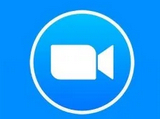Để đảm bảo không bị cướp mất dữ liệu tài khoản, Mầm Non Ánh Dương sẽ chỉ bạn cách đăng xuất ZOOM Cloud Meetings trên máy tính, điện thoại Android/iOS và các thiết bị khác. Với phương pháp này, bạn có thể an tâm sử dụng Zoom một cách thoải mái nhất.
ZOOM Cloud Meetings (Zoom) là phần mềm call video miễn phí trên Android, iOS và PC. Người dùng sau khi tạo tài khoản ZOOM và đăng nhập có thể tổ chức các cuộc họp nhóm, video call tối đa 100 người. Để đảm bảo quyền riêng tư cũng như bảo vệ tài khoản Zoom, bạn nên đăng xuất Zoom khỏi tất cả các thiết bị khác.
This post: Cách đăng xuất ZOOM Cloud Meetings trên máy tính, điện thoại Android v

Mẹo đăng xuất tài khoản ZOOM Cloud Meetings trên toàn bộ các thiết bị
Cách đăng xuất Zoom trên máy tính, điện thoại nhanh nhất
1. Hướng dẫn nhanhBước 1: Đăng nhập tài khoản Zoom trên trang https://zoom.us/
Bước 2: Tại Personal, chọn Profile => Sign Me Out From All Devices => OK là xong.
2. Hướng dẫn nhanh
Bước 1: Mở trình duyệt và và trang chủ Zoom TẠI ĐÂY
Bước 2: Chọn Sign In tại góc trên bên phải.

Bước 3: Kế đến đăng nhập tài khoản Zoom cần đăng xuất khỏi các thiết bị.
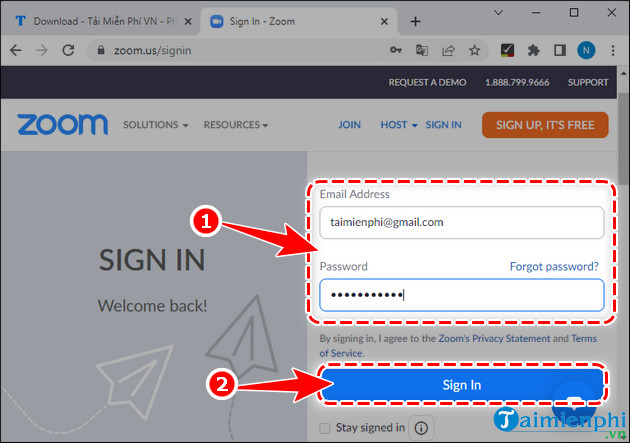
Bước 4: Chọn Profile tại Personal.
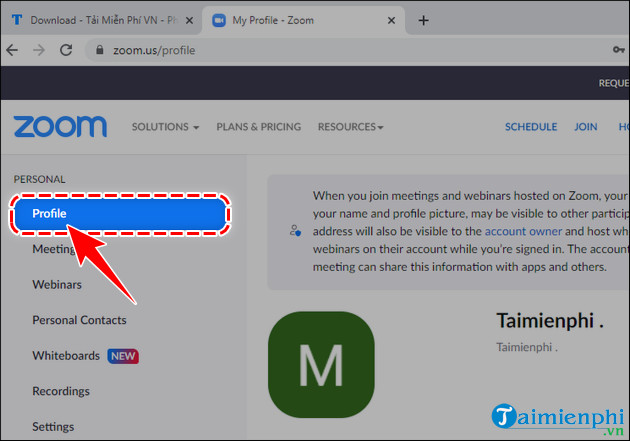
Bước 5: Di chuyển xuống bên dưới chọn Sign Me Out From All Devices, đăng xuất tài khoản ZOOM Cloud Meetings khỏi các thiết bị đã đăng nhập bao gồm cả máy tính PC, Android và iOS.
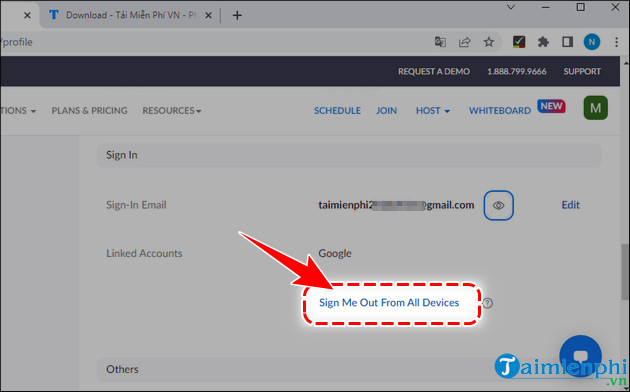
– Tiếp tục chọn OK để hoàn tất tiến trình.
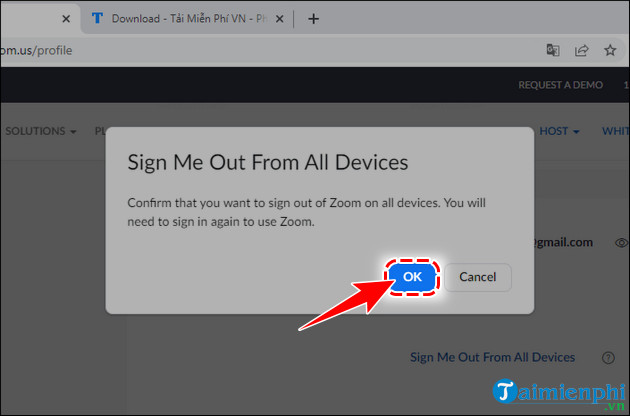
Như vậy bạn đã đăng xuất ZOOM Cloud Meetings trên máy tính PC, điện thoại Android và iOS khỏi toàn bộ các thiết bị mà bạn đã đăng nhập tài khoản. Bây giờ bạn có thể tự mình tạo nhóm trên Zoom PC trò chuyện cùng người dùng khác mà không sợ bị kẻ gian xem trộm, lấy cắp dữ liệu.
Từ khoá liên quan:
Cách đăng xuất Zoom trên máy tính
, Cách đăng xuất Zoom trên máy tính điện thoại, cách thoát tài khoản Zoom trên máy tính PC Android iOS,
Source: Mamnonanhduongvt.edu.vn
Category: Thủ thuật Zoom